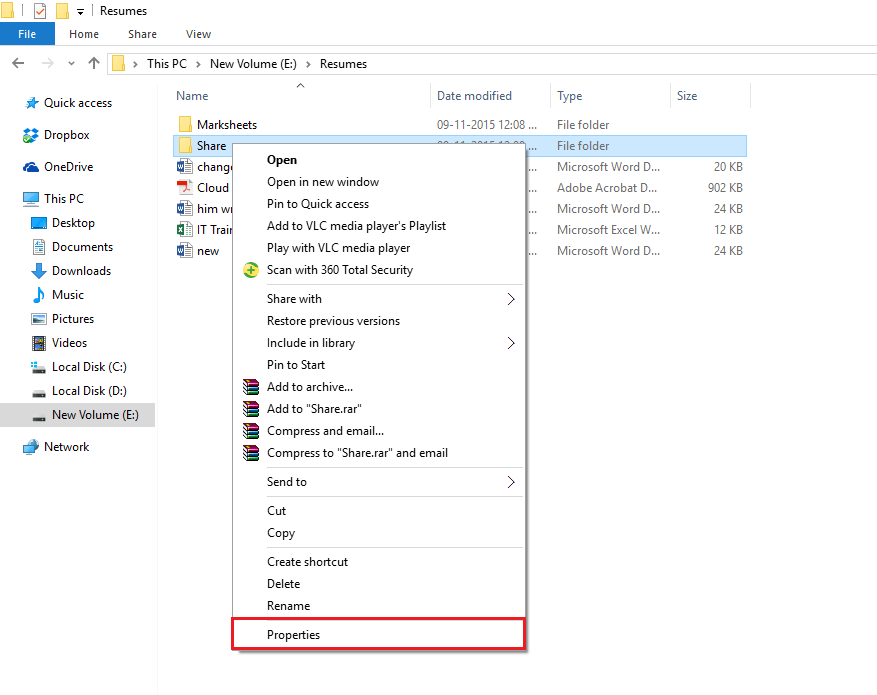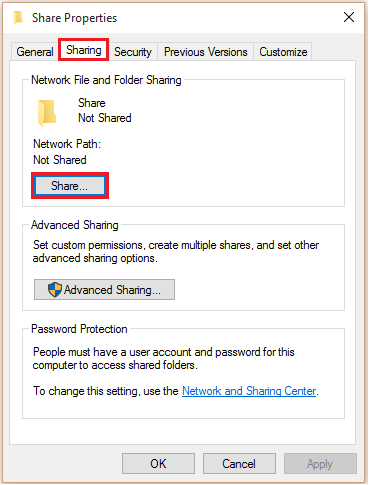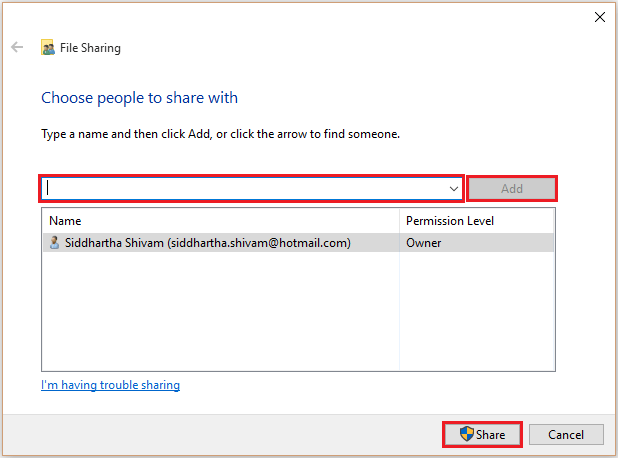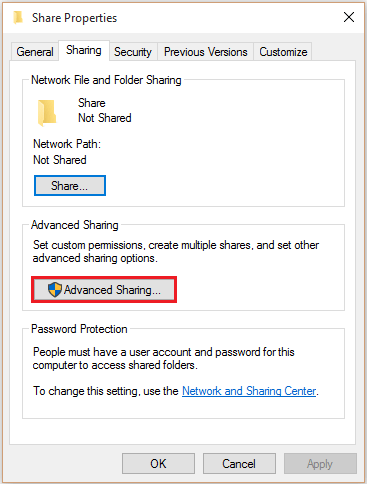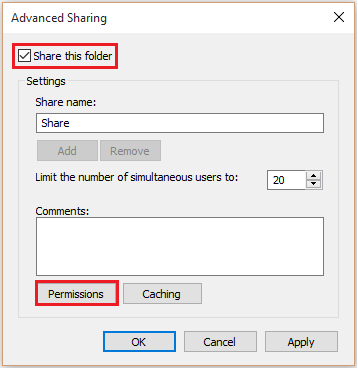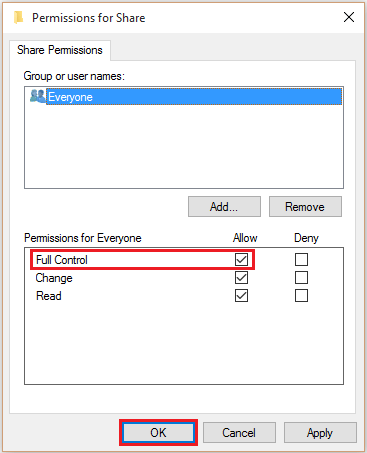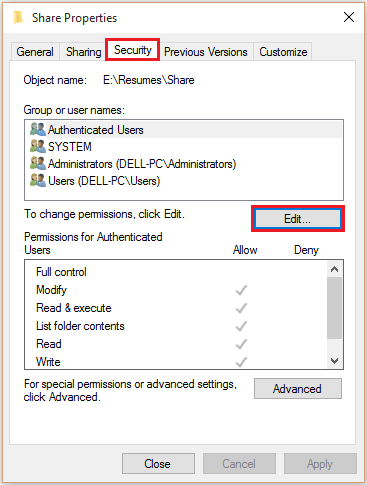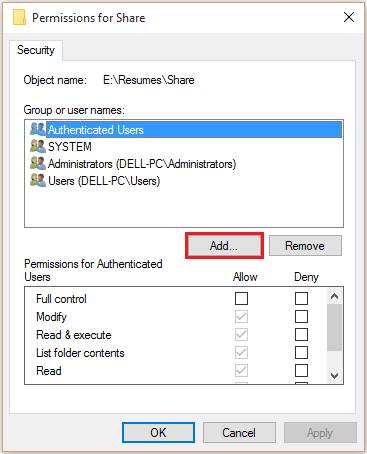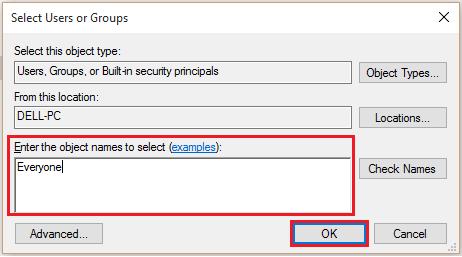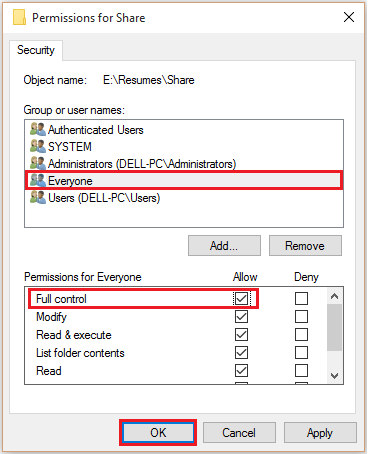Có nhiều bạn tester/QA khi được yêu cầu tạo báo cáo kết quả test ( test result report) hoặc báo cáo lỗi ( defect report) sau mỗi một lần test thì đề lo lắng mất thời gian làm task này trong khi thời gian test không có. Tuy nhiên sao bạn ko nghĩ rằng Excel là công cụ rất thông minh và có khá nhiều tính năng sẵn có để bạn làm báo cáo dễ dàng, không mất tý thời gian nào. Hôm nay QRS giới thiệu với các bạn tính năng Pivot table cho làm báo cáo lỗi.
PivotTable là một công cụ dùng để phân tích dữ liệu theo nhiều góc độ và nhiều yêu cầu khác nhau từ một danh sách hay một bảng. Từ khối dữ liệu khổng lồ ban đầu thì PivotTable có thể giúp các bạn tổng hợp dữ liệu theo nhóm và thu gọn các dữ liệu theo yêu cầu của bạn.
Ví dụ chúng ta có 1 bản dữ liệu các bản ghi là các lỗi được log vào tool hoặc 1 file excel
Sử dụng PivotTable để thống kê đơn giản
Ví dụ 1: Sử dụng PivotTable để thống kê lỗi theo lần release hoặc thống kê loại lỗi, trọng số lỗi sử dụng bảng dữ liệu ở trên.
Bước 1: Đầu tiên các bạn cần đặt con trỏ chuột vào một ô bất kỳ trong vùng dữ liệu (hoặc các bạn có thể chọn tất cả vùng dữ liệu). Sau đó chọn thẻ Insert -> PivotTable.
Bước 2: Xuất hiện hộp thoại CreatPivotTable, trong phần Table/Range sẽ hiển thị địa chỉ vùng chứa dữ liệu. Trong phần Choose where you want the PivotTable report to be replaced, các bạn chọn nơi muốn đặt báo cáo PivotTable.
New sheet: đặt trong sheet mới.
Existing sheet: đặt trong sheet hiện tại, nếu chọn mục này thì các bạn cần chọn địa chỉ vị trí đặt PivotTable trong ô Location.
Sau đó các bạn nhấn OK để tạo PrivotTable.
Bước 3: Lúc này giao diện bảng tính sẽ xuất hiện hộp thoại PivotTable Field List ở phía bên phải màn hình. Trong phần này có 2 phần: Choose fields to add to report – chọn trường dữ liệu để thêm vào báo cáo PivotTable, Drag fields between areas below – 4 vùng để thả các trường dữ liệu được kéo hoặc chọn từ phần choose fields to add to report ( report filter – vùng lọc dữ liệu theo điều kiện, column labels – hiển thị theo cột, row labels – hiển thị theo dòng, values – giá trị tính toán muốn hiển thị).
Ở ô Choose field bạn chỉ việc kéo thả các giá trị vào các ô tương ứng.
Ở ô Values bạn click vào mũi tên để chỉnh lại công thức tinh như Count, Sum, Average,…
Hoặc bạn sửa cánh hiển thị của các giá trị bằng cách đặt con trỏ chuột vào vùng bảng Pivot table, chọn chuột phải
Bạn có thể tạo luôn biểu đồ dự liệu trên vùng data này dễ dàng bằng cách đặt chuột vào vùng data của Pivot table để 2 menu mới xuất hiện
Click chọn biểu đồ bạn sẽ có ngay 1 graph trong vòng 2 giây
Nguồn : http://qr-solutions.com.vn/2017/05/30/cach-su-dung-pivot-table-de-tao-bao-cao-test-hoac-bao-cao-loi-that-nhanh/?fbclid=IwAR1-OCWA_RfqQziPY_h-kQm5bwDhC1DDLWgF4JxEIXJs2uMMzpBNuQEFz8A